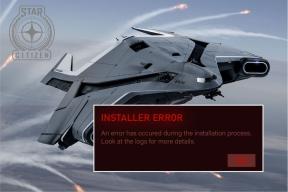Πώς να εξαγάγετε τη συνομιλία WhatsApp ως PDF
Miscellanea / / November 28, 2021
Το WhatsApp είναι αναμφίβολα η καλύτερη πλατφόρμα ανταλλαγής μηνυμάτων με εκατομμύρια χρήστες παγκοσμίως. Προσφέρει λειτουργίες άμεσων μηνυμάτων και κλήσεων για επικοινωνία με φίλους και συγγενείς. Μπορείτε εύκολα να στείλετε μηνύματα, ηχογραφήσεις, βίντεο, ακόμη και να πραγματοποιήσετε φωνητικές κλήσεις ή βιντεοκλήσεις WhatsApp δωρεάν. Επιπλέον, το WhatsApp επιτρέπει στους χρήστες του να δημιουργούν αντίγραφα ασφαλείας συνομιλιών, ώστε να μπορούν να κρατούν αρχεία σημαντικών συνομιλιών. Ωστόσο, μερικοί άνθρωποι επιθυμούν να δημιουργήσουν και να αποθηκεύσουν ολόκληρες συνομιλίες ως αρχεία PDF. Τώρα, τίθεται το ερώτημα: πώς να εξαγάγετε τη συνομιλία WhatsApp ως PDF; Διαβάστε αυτόν τον οδηγό για να μάθετε περισσότερα.

Περιεχόμενα
- Πώς να εξάγετε συνομιλίες WhatsApp ως PDF
- Λόγοι για εξαγωγή συνομιλίας WhatsApp ως PDF
- Μέθοδος 1: Εξαγωγή συνομιλίας WhatsApp ως PDF στον υπολογιστή σας
- Μέθοδος 2: Εξαγωγή συνομιλίας WhatsApp ως PDF στο Smartphone σας
Πώς να εξάγετε συνομιλίες WhatsApp ως PDF
Λόγοι για εξαγωγή συνομιλίας WhatsApp ως PDF
Μπορεί να υπάρχουν πολλοί πιθανοί λόγοι για την εξαγωγή των συνομιλιών σας WhatsApp ως αρχεία PDF και μπορεί να είναι αρκετά υποκειμενικοί. Λίγα κοινά επιχειρήματα για την εξαγωγή συνομιλιών WhatsApp ως PDF παρατίθενται παρακάτω:
- Νομικοί σκοποί: Σε νομικές καταστάσεις, μπορείτε να χρησιμοποιήσετε τις συνομιλίες WhatsApp ως απόδειξη ή απόδειξη αξίωσης. Λαμβάνοντας υπόψη το γεγονός ότι η λήψη στιγμιότυπων οθόνης ολόκληρων συνομιλιών WhatsApp είναι άβολη και χρονοβόρα, μια καλύτερη λύση είναι να εξάγετε αυτές τις συνομιλίες ως PDF. Ένα αρχείο PDF είναι πιο εμφανίσιμο και περιέχει επίσης τη χρονική σήμανση όλων των μηνυμάτων συνομιλίας σας.
- Επιχειρηματικοί σκοποί: Μπορεί να θέλετε να εξάγετε συνομιλίες με πελάτες, εμπόρους λιανικής, προμηθευτές ή άλλες επαφές που σχετίζονται με τις επιχειρήσεις ως αρχεία PDF για σκοπούς επιχειρηματικής τεκμηρίωσης.
- Σκοποί της έρευνας: Διάφορες επιχειρήσεις διεξάγουν διαδικτυακή έρευνα μέσω πλατφορμών μέσων κοινωνικής δικτύωσης, συμπεριλαμβανομένου του WhatsApp. Θα ήθελαν να εξάγουν τις απαντήσεις τους σε ένα αρχείο PDF για μεταγλώττιση και επεξεργασία.
- Προσωπικές αναμνήσεις: Μπορεί να θέλετε να αποθηκεύσετε ορισμένες συνομιλίες για συναισθηματικούς λόγους και για τη διατήρηση των αναμνήσεων που σχετίζονται με αυτές.
Έχουμε εξηγήσει δύο μεθόδους, μαζί με σχετικά στιγμιότυπα οθόνης, μόνο για τους πολύτιμους αναγνώστες μας. Ακολουθήστε για να εξαγάγετε εύκολα τη συνομιλία σας WhatsApp ως PDF.
Μέθοδος 1: Εξαγωγή συνομιλίας WhatsApp ως PDF στον υπολογιστή σας
1. Εκτόξευση WhatsApp στη συσκευή σας και ανοίξτε το συνομιλία που θέλετε να εξάγετε.
2. Πατήστε στο εικονίδιο με τρεις τελείες από την επάνω δεξιά γωνία της οθόνης συνομιλίας, όπως φαίνεται παρακάτω.

3. Πατήστε Περισσότερο, όπως φαίνεται.

4. Εδώ, πατήστε Εξαγωγή συνομιλίας.
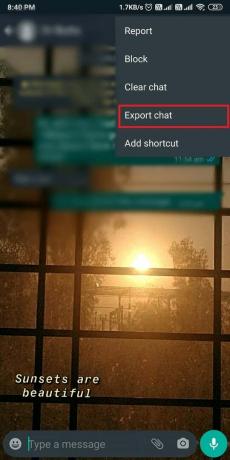
5. Θα σας δοθούν δύο επιλογές για την εξαγωγή συνομιλιών: Χωρίς ΜΜΕ και Συμπεριλάβετε πολυμέσα. Εάν επιλέξετε την πρώτη επιλογή, θα εισάγονται μόνο μηνύματα κειμένου, ενώ Εάν επιλέξετε το δεύτερο, θα εισαχθούν κείμενα μαζί με ήχο, βίντεο και έγγραφα.
6. Αφού κάνετε την επιλογή σας, επιλέξτε το τοποθεσία όπου θέλετε να μοιραστείτε ή να αποθηκεύσετε το αρχείο .txt αυτής της συνομιλίας.
7. Εφόσον θέλετε να εξαγάγετε τη συνομιλία WhatsApp ως PDF, επιλέξτε Gmail ή οποιαδήποτε άλλη εφαρμογή αλληλογραφίας για να ταχυδρομήσετε το αρχείο .txt στον εαυτό σας. Στείλτε το αρχείο στο δικό σας δική σας διεύθυνση email, όπως φαίνεται.

8. Σύνδεση στον λογαριασμό email σας στον υπολογιστή σας και κατεβάστε το αρχείο .txt στο σύστημα.
9. Μόλις κατεβάσετε το αρχείο, ανοίξτε το με Microsoft Word.
10. Τελικά, Αποθηκεύσετε το έγγραφο της λέξης ως α αρχείο PDF επιλέγοντας PDF στο Αποθήκευση ως α πτυσώμενο μενού. Ανατρέξτε στην παρακάτω εικόνα.

Διαβάστε επίσης:Πώς να απενεργοποιήσετε το Google Chrome PDF Viewer
Μέθοδος 2: Εξαγωγή συνομιλίας WhatsApp ως PDF στο Smartphone σας
Εάν δεν θέλετε να κάνετε λήψη του αρχείου .txt στον υπολογιστή σας και θέλετε να το κατεβάσετε στο τηλέφωνό σας, μπορείτε να το κάνετε χρησιμοποιώντας το Γραφείο WPS εφαρμογή.
Σημείωση: Δεδομένου ότι τα smartphone δεν έχουν τις ίδιες επιλογές ρυθμίσεων και διαφέρουν από κατασκευαστή σε κατασκευαστή, βεβαιωθείτε για τις σωστές ρυθμίσεις πριν αλλάξετε οποιαδήποτε.
Ακολουθήστε αυτά τα βήματα για να εξαγάγετε τις συνομιλίες WhatsApp ως PDF στη συσκευή σας Android:
1. Ανοιξε Google Play Store και Εγκαταστήστε το WPS Office στη συσκευή σας, όπως φαίνεται.

2. Εξαγωγή τις συνομιλίες και στείλτε τις στο δικό σας γραμματοκιβώτιο με την επανάληψη Βήματα 1-7 της προηγούμενης μεθόδου.
3. Τώρα, Κατεβάστε το αρχείο στο smartphone σας πατώντας στο προς τα κάτωβέλος εικονίδιο που εμφανίζεται στο συνημμένο.

4. Ανοίξτε το ληφθέν αρχείο με το Γραφείο WPS, όπως απεικονίζεται.

5. Στη συνέχεια, πατήστε Εργαλεία από το κάτω μέρος της οθόνης.

6. Εδώ, πατήστε Αρχείο > Εξαγωγή σε PDF, όπως απεικονίζεται παρακάτω.
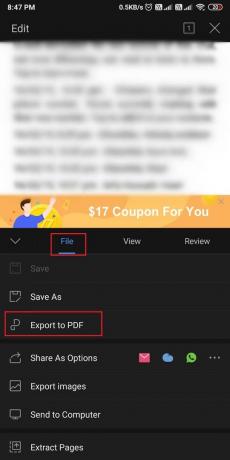
7. Ελεγξε το Προεπισκόπηση του αρχείου PDF σας και πατήστε Εξαγωγή σε PDF.

8. Επιλέξτε τη θέση στο τηλέφωνό σας όπου θέλετε να αποθηκεύσετε το PDF. Στη συνέχεια, πατήστε Αποθηκεύσετε για να αποθηκεύσετε το PDF στο τηλέφωνό σας.
Αυτός είναι ο τρόπος με τον οποίο μπορείτε να μετατρέψετε όσες συνομιλίες WhatsApp σε αρχεία PDF απαιτείται.
Διαβάστε επίσης:Επιδιόρθωση Δεν είναι δυνατό το άνοιγμα αρχείων PDF στον Internet Explorer
Συχνές ερωτήσεις (FAQ)
Q1. Πώς μπορώ να εξαγάγω μια ολόκληρη συνομιλία WhatsApp;
Μπορείτε εύκολα να εξαγάγετε ολόκληρη τη συνομιλία σας WhatsApp χρησιμοποιώντας το Εξαγωγήκουβέντα επιλογή μέσα στο ίδιο το WhatsApp. Εάν δεν ξέρετε πώς να εξάγετε τη συνομιλία WhatsApp ως PDF, ακολουθήστε αυτά τα βήματα:
1. Ανοιξε το Συνομιλία WhatsApp που θέλετε να εξάγετε.
2. Πατήστε τρεις κάθετες κουκκίδες από την κορυφή της γραμμής συνομιλίας.
3. Πατήστε Περισσότερο> Εξαγωγή συνομιλίας.
4. Είτε ταχυδρομείο ως αρχείο .txt στον εαυτό σας ή αποθηκεύσετε ως αρχείο PDF στη συσκευή σας.
Ε2. Πώς μπορώ να εξαγάγω μηνύματα WhatsApp σε περισσότερα από 40000;
Το WhatsApp σάς επιτρέπει μόνο να εξάγετε έως και 10.000 συνομιλίες με πολυμέσα και 40.000 μηνύματα χωρίς πολυμέσα. Ως εκ τούτου, για να εξαγάγετε μηνύματα WhatsApp περισσότερα από 40000, μπορείτε να χρησιμοποιήσετε μια εφαρμογή τρίτου κατασκευαστή που ονομάζεται iMyFone D-Back. Αυτή η συσκευή έχει αναπτυχθεί για χρήστες iOS για την ανάκτηση δεδομένων σε iPhone, iPad και iPod touch. Επιπλέον, μπορεί να χρησιμοποιηθεί και για ανάκτηση Android WhatsApp. Η εφαρμογή υποστηρίζεται τόσο από Windows όσο και από Mac. Ακολουθήστε τα βήματα που δίνονται για να το κάνετε:
Συνιστάται:
- 3 τρόποι για να διορθώσετε το σφάλμα που εντοπίστηκε επικάλυψης οθόνης στο Android
- Πώς να εξάγετε αποθηκευμένους κωδικούς πρόσβασης στο Google Chrome
- Διορθώστε το σφάλμα αναζήτησης DHCP Failed στο Chromebook
- Πώς να χρησιμοποιήσετε το WhatsApp χωρίς αριθμό τηλεφώνου
Ελπίζουμε ότι βρήκατε αυτόν τον οδηγό χρήσιμο και μπορέσατε εξαγωγή συνομιλίας WhatsApp ως PDF. Εάν έχετε απορίες ή προτάσεις, ενημερώστε μας στην παρακάτω ενότητα σχολίων.